Hướng Dẫn Chuyển Ảnh từ iPod sang Máy Tính
24/02/2025
Nội dung bài viết
Bạn đang lưu trữ nhiều hình ảnh trên iPod và muốn chuyển chúng sang máy tính? Việc sao lưu hình ảnh không chỉ giúp bạn giải phóng bộ nhớ trên iPod mà còn bảo vệ những khoảnh khắc đáng nhớ. Dù bạn sở hữu iPod đời đầu với bánh xe cuộn hay iPod touch hiện đại, quá trình này chỉ mất vài phút để hoàn thành.
Các bước thực hiện
Sử dụng iPod Đời đầu
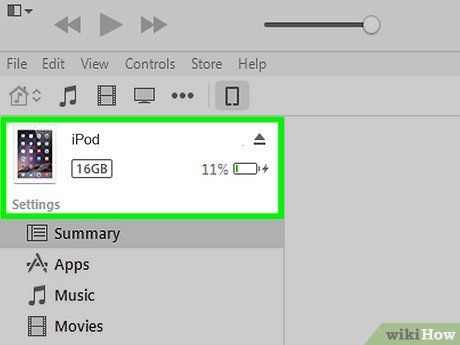
Thiết lập iPod ở Chế độ Ổ đĩa (Disk Mode). Để kết nối iPod với máy tính và quản lý tập tin, bạn cần đặt iPod ở Chế độ Ổ đĩa. Có hai cách để thực hiện: sử dụng iTunes hoặc thiết lập thủ công.
- Để dùng iTunes, hãy kết nối iPod với máy tính, mở iTunes, chọn thiết bị từ thanh Devices. Trong cửa sổ Summary, tích vào ô "Enable disk use" trong phần Options.
- Để thiết lập thủ công, nhấn và giữ nút Menu và Select ít nhất sáu giây. Khi logo Apple xuất hiện, thả nút Menu và Select, sau đó nhấn và giữ nút Select và Play cho đến khi màn hình Chế độ Ổ đĩa hiện lên.
- Tham khảo hướng dẫn chi tiết để biết thêm về cách chuyển iPod sang Chế độ Ổ đĩa.
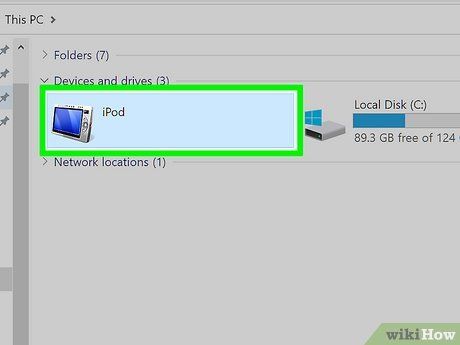
Mở iPod trên máy tính. Sau khi kích hoạt Chế độ Ổ đĩa, hãy kết nối iPod với máy tính. Trên Mac, iPod sẽ hiển thị như một ổ đĩa USB. Trên Windows, bạn có thể tìm thấy iPod trong cửa sổ Computer/My Computer/This PC.
- Trên Windows, nhấn tổ hợp phím Windows + Pause để truy cập nhanh vào cửa sổ này.
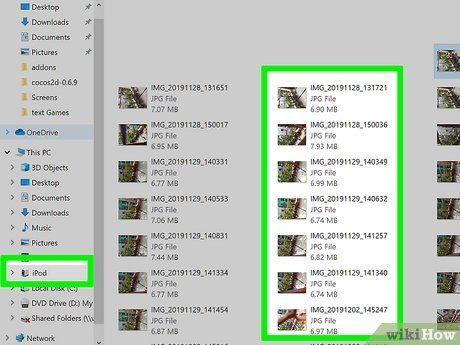
Tìm kiếm tập tin hình ảnh cần sao chép. Hình ảnh thường được lưu trong thư mục ảnh, nhưng vì iPod hoạt động như một ổ đĩa, chúng có thể nằm ở bất kỳ đâu. Hãy duyệt qua các thư mục để xác định vị trí của những hình ảnh bạn muốn di chuyển.
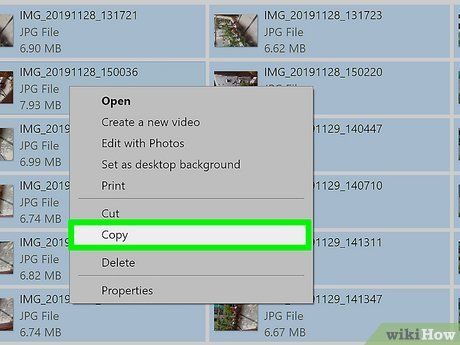
Di chuyển hình ảnh từ iPod sang máy tính. Chọn hình ảnh cần sao chép, sau đó sử dụng tùy chọn Chỉnh sửa → Sao chép, nhấp chuột phải và chọn Sao chép, hoặc dùng phím tắt Ctrl + C (Windows) hoặc Command + C (Mac).
- Chọn vị trí lưu trữ mới và dán hình ảnh bằng cách nhấn Chỉnh sửa → Dán, nhấp chuột phải và chọn Dán, hoặc dùng phím tắt Ctrl + V (Windows) hoặc Command + V (Mac).
- Nếu muốn xóa hình ảnh khỏi iPod sau khi sao chép, hãy sử dụng tính năng Cắt thay vì Sao chép bằng cách nhấn Ctrl + X (Windows) hoặc Command + X (Mac).
- Bạn cũng có thể chuyển tập tin từ máy tính vào iPod nếu cần.
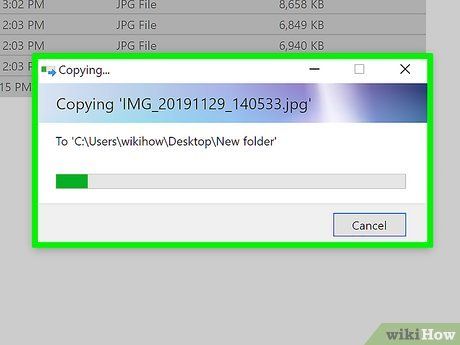
Chờ quá trình di chuyển hoàn tất. Nếu sao chép nhiều hình ảnh, quá trình này có thể mất thời gian. Thanh tiến trình sẽ hiển thị thời gian ước tính còn lại để bạn theo dõi.
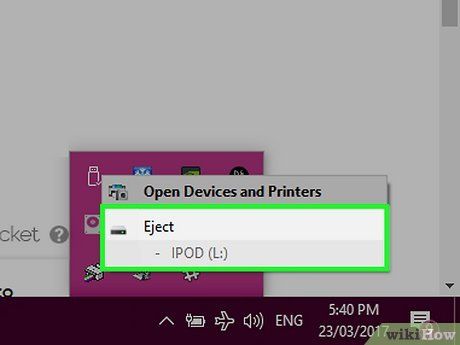
Tháo iPod an toàn. Sau khi hoàn tất việc sao chép, hãy tháo iPod trước khi ngắt kết nối để tránh hỏng dữ liệu.
- Trên Mac, nhấp chuột phải vào biểu tượng iPod trên Desktop và chọn Tháo (Eject).
- Trên Windows, nhấn vào biểu tượng "Gỡ ổ cứng an toàn" trong Khay Hệ thống và chọn iPod để tháo.
Sử dụng iPod Touch
Windows

Kết nối iPod Touch với máy tính. Nếu đây là lần đầu tiên kết nối, hãy đợi vài phút để Windows cài đặt các trình điều khiển cần thiết.
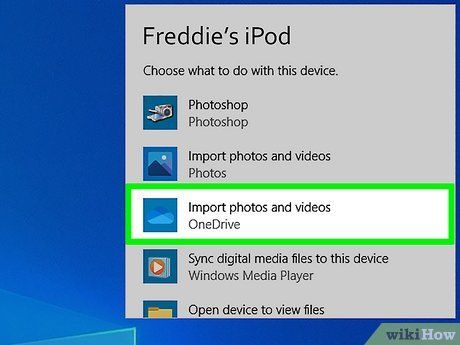
Khởi động quá trình nhập ảnh. Nếu cửa sổ Autoplay xuất hiện, chọn "Nhập hình ảnh và video" (Import pictures and videos). Nếu không, mở cửa sổ Computer/My Computer/This PC, nhấp chuột phải vào iPod Touch và chọn Nhập hình ảnh và video.
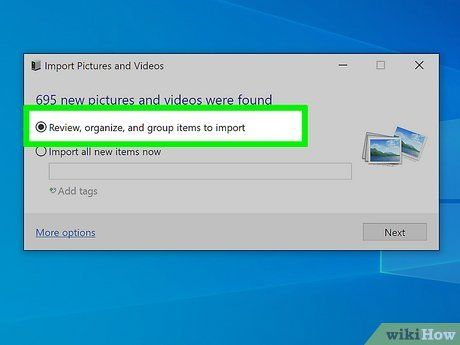
Chọn hình ảnh cần di chuyển. Windows sẽ quét iPod Touch để tìm hình ảnh. Sau đó, bạn sẽ thấy số lượng hình ảnh được phát hiện cùng các tùy chọn. Để chọn hình ảnh, hãy chọn "xem xét, tổ chức, và nhóm tập tin để nhập" (review, organize, and group items to import) và nhấp vào nút Next (Tiếp).
- Hình ảnh sẽ được sắp xếp theo ngày chụp. Mặc định, tất cả hình ảnh đều được chọn. Bạn có thể bỏ chọn từng ảnh hoặc nhấn "Chọn tất cả" (Select all) để bỏ chọn toàn bộ.
- Bạn có thể điều chỉnh cách nhóm ảnh bằng thanh trượt ở góc dưới bên phải.
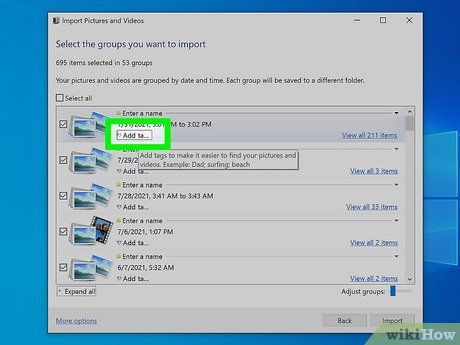
Sắp xếp hình ảnh cần giữ lại. Bạn có thể thêm thẻ vào hình ảnh bằng cách nhấn vào nút "Gắn thẻ" (Add tags) để dễ dàng tìm kiếm sau này. Đồng thời, bạn có thể đặt tên tùy chỉnh cho từng nhóm hình ảnh bằng cách nhấn vào nút "Nhập tên" (Enter a name) với biểu tượng thư mục.
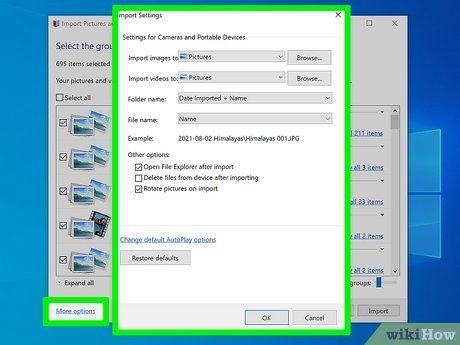
Thiết lập tùy chọn nhập. Nhấp vào liên kết "Tùy chọn" (More options) ở góc dưới bên trái để thiết lập thư mục lưu trữ và đặt tên tập tin. Sau khi hoàn thành, nhấn nút OK.
- Chọn "Xóa tập tin từ thiết bị sau khi nhập" (Delete files from device after importing) nếu muốn giải phóng bộ nhớ trên iPod.
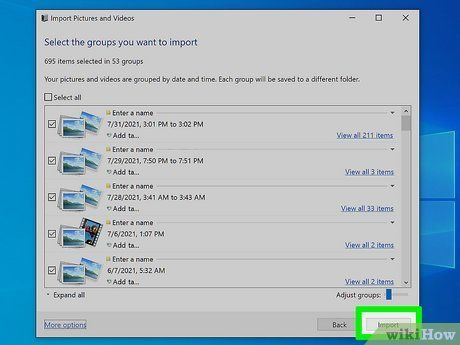
Di chuyển tập tin. Nhấn vào nút Import (Nhập) để bắt đầu sao chép. Sau khi hoàn tất, hình ảnh sẽ được lưu trong thư viện "Hình ảnh và video đã nhập" (Imported Pictures and Videos) hoặc thư mục "Hình ảnh" (Pictures) mặc định.
Mac OS X

Kết nối iPod Touch với máy tính. Khi kết nối, iPhoto sẽ tự động mở. Nếu không, bạn có thể khởi động iPhoto từ thư mục "Ứng dụng" (Application).
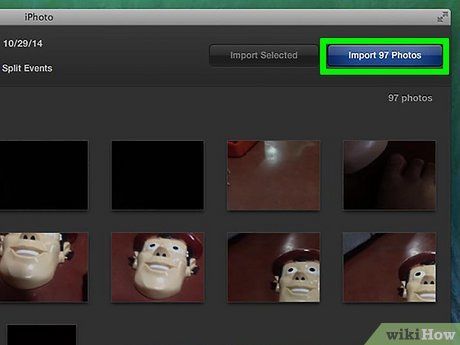
Chọn hình ảnh cần nhập. Bạn có thể nhập toàn bộ hình ảnh trên iPod bằng cách nhấp vào "Import # Photos" (Nhập Hình ảnh). Nếu chỉ muốn chọn một số ảnh cụ thể, hãy nhấp vào từng bức ảnh và sau đó nhấn "Import Selected Photos" (Nhập Hình ảnh Lựa chọn).
- Nếu iPhoto không hiển thị nội dung của iPod, hãy đảm bảo rằng iPod được chọn trong phần "Devices" ở khung bên trái.
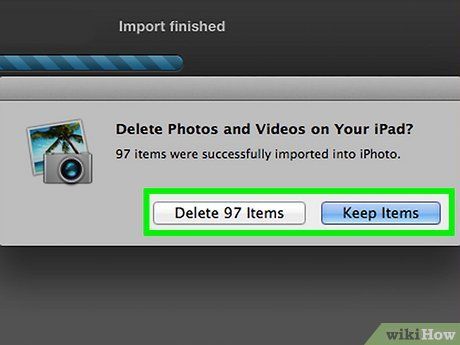
Quyết định xóa hoặc giữ lại hình ảnh sau khi nhập. Sau khi nhập, iPhoto sẽ hỏi bạn có muốn giữ lại hình ảnh trên iPod hay xóa chúng để tiết kiệm bộ nhớ. Nếu bạn dự định chuyển hình ảnh sang máy tính khác, hãy cân nhắc giữ lại chúng trên iPod.
Du lịch
Ẩm thực
Khám phá
Đi Phượt
Vẻ đẹp Việt Nam
Chuyến đi
Có thể bạn quan tâm

Top 5 Địa chỉ làm chân mày phong thủy đẹp và uy tín tại Cần Thơ

Top 7 loại bột mì hữu cơ được ưa chuộng nhất hiện nay

Hơn 100 ý tưởng Decor ban công chill độc đáo

Top 10 Bài thơ chủ đề trường mầm non dành cho bé yêu hay nhất

Top 10 câu chuyện cổ tích về gia đình hay nhất dành cho trẻ em


